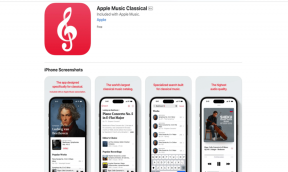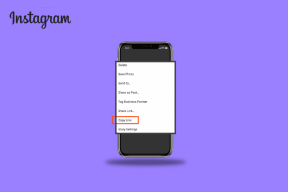Πώς να αποκτήσετε πίσω το πρόγραμμα περιήγησης Stock Android (AOSP) χωρίς ριζοβολία
Miscellanea / / February 10, 2022

Για το μεγαλύτερο χρονικό διάστημα, κάθε συσκευή Android είχε τουλάχιστον ένα κοινό χαρακτηριστικό: το πρόγραμμα περιήγησης stock (ή AOSP).
Αυτό έχει αλλάξει ξεκινώντας από τις νεότερες συσκευές Nexus και ακόμη και ορισμένες συσκευές που δεν είναι Nexus διαθέτουν πλέον το Chrome ως το προεπιλεγμένο πρόγραμμα περιήγησης.
Για μερικούς ανθρώπους, αυτό είναι εντάξει. Για άλλους, η κάπως καθυστερημένη απόδοση κύλισης του Chrome και η έλλειψη υποστήριξης Flash το καθιστούν λιγότερο επιθυμητή εναλλακτική λύση στο πρόγραμμα περιήγησης AOSP.
Στο παρελθόν, η επιστροφή του προεπιλεγμένου προγράμματος περιήγησης σήμαινε rooting της συσκευής σας. Αλλά όχι πλέον. Χάρη στις προσπάθειες του προγραμματιστή XDA BlackHand1001, η επιστροφή του προγράμματος περιήγησης AOSP είναι ευκολότερη από ποτέ.
Ενώ το BlackHand1001 περιλαμβάνει ήδη μια ανάρτηση με τις βασικές οδηγίες που χρειάζεται για να ολοκληρωθεί η δουλειά, τι θα συμβεί αν είστε εντελώς νέοι σε πράγματα όπως η χρήση διαχειριστή αρχείων Android, η εγκατάσταση άγνωστων εφαρμογών ή η πλευρική φόρτωση του Flash; εκεί είναι που
Καθοδήγηση Τεχν Έρχεται σε.Υπόδειξη: Εάν ενδιαφέρεστε απλώς να λάβετε υποστήριξη Flash, μπορείτε επίσης να εξετάσετε το ενδεχόμενο επιλογής Firefox, απλά θυμήσου για λήψη του Flash επισης.
Επαναφορά του προγράμματος περιήγησης AOSP και εγκατάσταση του Flash
Βήμα 1: Για να ξεκινήσετε, θα πρέπει να κάνετε λήψη και των δύο AOSPBrowser-noroot-blackhand1001.zip και διαχειριστή αρχείων. Εάν έχετε ήδη διαχειριστή αρχείων, απλώς κάντε κλικ στο Αρχείο .ZIP έχει ήδη αναφερθεί και μεταβείτε στο βήμα 2.
Δεν έχετε διαχειριστή αρχείων; Συνιστώ ανεπιφύλακτα τον ES File Explorer. Είναι δωρεάν, εύκολο στη χρήση και αρκετά σταθερό. Για να το κατεβάσετε, κατευθυνθείτε στο Google Play.
Βήμα 2: Για τους σκοπούς αυτού του σεμιναρίου, θα υποθέσουμε ότι χρησιμοποιείτε το ES File Explorer. Εάν έχετε διαφορετική επιλογή προγράμματος περιήγησης, αυτό είναι εντάξει - απλώς μεταβείτε στο /Συσκευή > Σύστημα > Εφαρμογή και κάντε κλικ για εγκατάσταση BrowserProviderProxy.apk. Αμέσως μετά, επανεκκινήστε τη συσκευή σας.
Προαιρετικός: Δεν είστε σίγουροι πώς να φτάσετε εκεί ακριβώς; Είναι εύκολο. Αρχικά, ξεκινήστε την Εξερεύνηση αρχείων ES και θα δείτε το /Device καρτέλα στην αριστερή πλευρά – κάντε κλικ σε αυτήν.

Στη συνέχεια, κάντε κλικ στο Σύστημα, θα εμφανιστεί μια άλλη οθόνη και από εκεί θα ανοίξετε το εφαρμογή ντοσιέ.
Τέλος, θα φτάσετε στον προορισμό σας, κάντε κλικ για εγκατάσταση BrowserProviderProxy.apk, και μετά επανεκκινήστε αμέσως. Θα μπορούσε να πει κάτι σαν "αυτή η διαδικασία απέτυχε", αλλά μην ανησυχείτε, λειτούργησε.
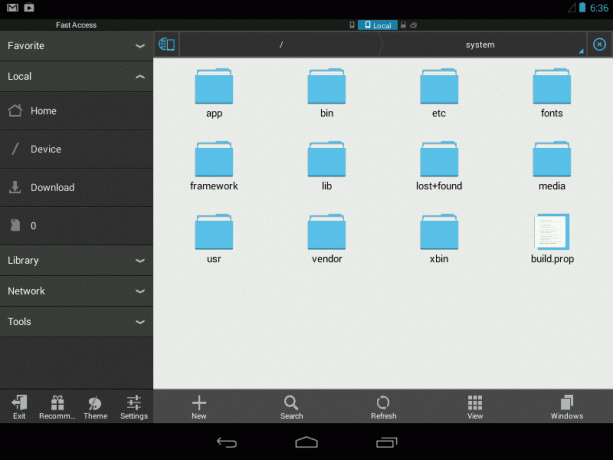
Βήμα 3: Τώρα ήρθε η ώρα να εγκαταστήσετε το AOSPbrowser-noroot-blackhand1001.zip περιεχόμενα.
Αν υποθέσουμε ότι χρησιμοποιείτε το ES File Manager και κάνατε λήψη του αρχείου .ZIP απευθείας από το tablet ή το τηλέφωνό σας, μεταβείτε στο Κατεβάστε καρτέλα στα δεξιά. Θα πρέπει να δείτε το εν λόγω αρχείο .ZIP. Κάντε κλικ σε αυτό για να αναπτύξετε το περιεχόμενό του.
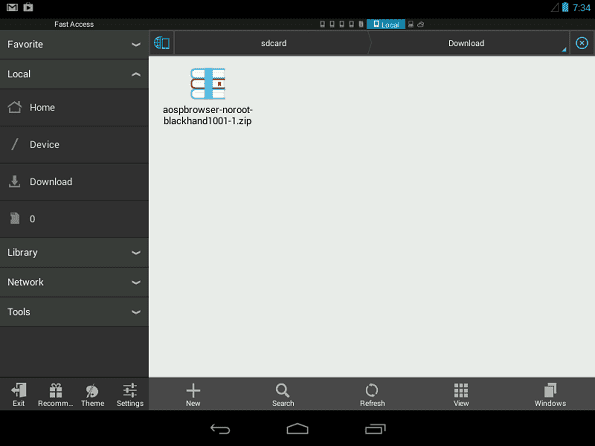
Βήμα 4: Αυτό που θέλετε να κάνετε εδώ είναι να πατήσετε το εκχύλισμα κουμπί (κυκλωμένο με κόκκινο χρώμα). Θα εμφανιστεί ένα μήνυμα που ρωτά πού θέλετε να το τοποθετήσετε, πατήστε τρέχουσα διαδρομή και κάντε κλικ Εντάξει.

Βήμα 5: Πατήστε και εγκαταστήστε το signedBrowser-blackhand1001.apk. Θα πρέπει να σας καθοδηγήσει σε μερικά πολύ εύκολα βήματα και θα τελειώσει λέγοντας Εγκαταστάθηκε η εφαρμογή.

Σημείωση: Εάν λάβετε μια προειδοποίηση που λέει Εγκατάσταση Αποκλεισμένη, συμβαίνει επειδή δεν έχετε ενεργοποιημένη τη συσκευή σας για να δέχεται λήψεις από άγνωστες πηγές.

Για να διορθώσετε αυτό το πρόβλημα, κάντε κλικ στο Ρυθμίσεις και θα πρέπει να σας φέρει στο ασφάλεια οθόνη. Πατήστε στο άγνωστες πηγές πλαίσιο για να το ενεργοποιήσετε. Τώρα πιέστε το κουμπί πίσω και δοκιμάστε να το εγκαταστήσετε ξανά.
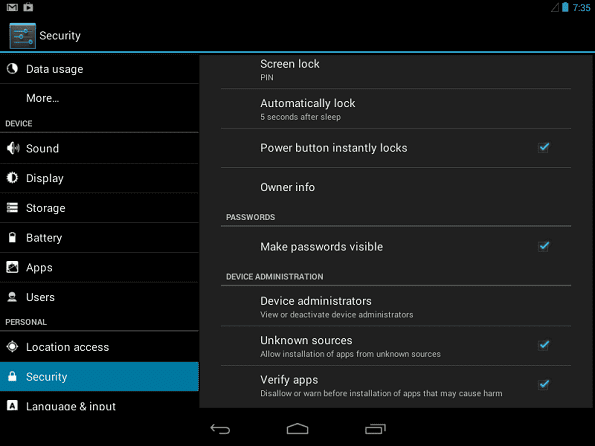
Βήμα 6: Στη συνέχεια, επιστρέψτε στον κατάλογο όπου εξάγατε τα περιεχόμενα του .ZIP από παλαιότερα. Κάντε κλικ στο BookmarksSyncAdapter-Blackhand1001.apk. Τεχνικά αυτό το APK δεν απαιτείται, αλλά αν θέλετε συγχρονισμό σελιδοδεικτών, θα το χρειαστείτε.
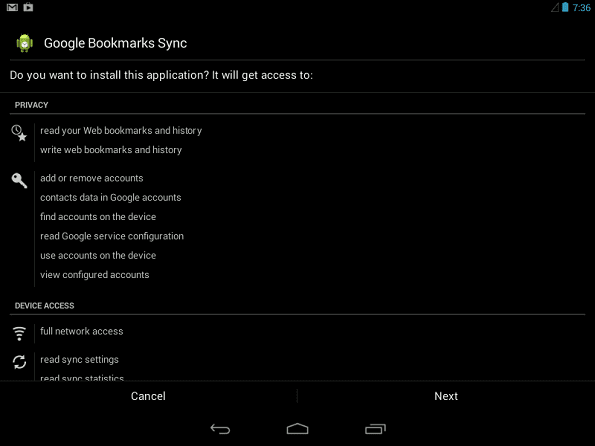
Βήμα 7: Σπρώξτε Επόμενο, ακολουθήστε τις οδηγίες. Όταν τελειώσετε, θα υποδείξει ότι η εφαρμογή εγκαταστάθηκε με επιτυχία.

Βήμα 7: Το πρόγραμμα περιήγησης μετοχών λειτουργεί τώρα, αλλά ίσως θελήσετε να μεταβείτε στα αρχεία του Adobe Flash και να βεβαιωθείτε ότι η πιο πρόσφατη έκδοση του Flash για Android είναι εγκατεστημένη στη συσκευή σας.
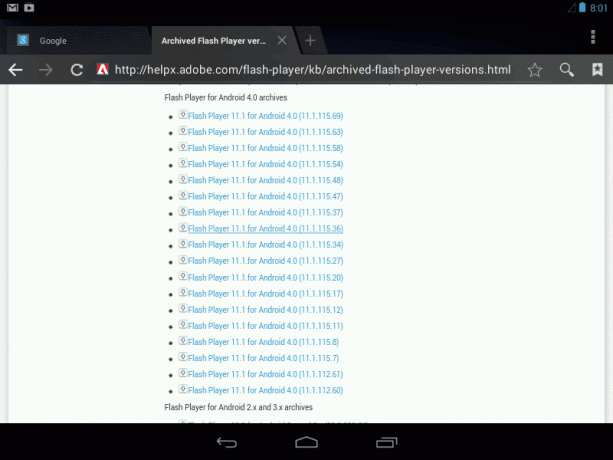
Βήμα 8: Θα παρατηρήσετε ότι η νεότερη έκδοση του Το Flash Player είναι 11.1 για Android 4.0. Δεν πειράζει, θα συνεχίσει να λειτουργεί με το Jelly Bean.
Δυστυχώς, η Adobe απέσυρε τις μελλοντικές ενημερώσεις του Flash, γι' αυτό δεν υπάρχει τίποτα νεότερο. Για να ξεκινήσετε με την εγκατάσταση, κάντε κλικ στον σύνδεσμο.
Πιθανότατα θα σας ρωτήσει πώς θέλετε να ολοκληρώσετε τη δράση, βρίσκω χρησιμοποιώντας το ES Downloader λειτουργεί καλύτερα, αλλά εξαρτάται από εσάς.
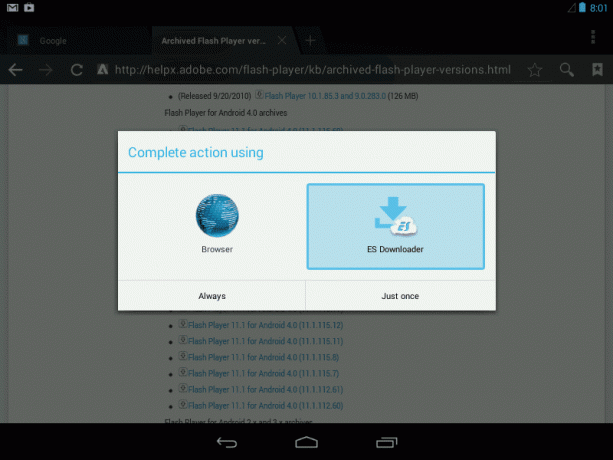
Βήμα 9: Μετά τη λήψη, ανοίξτε τη Διαχείριση αρχείων σας και μεταβείτε στο Κατεβάστε καρτέλα και επιλέξτε Install_flash_player-ICS.apk.
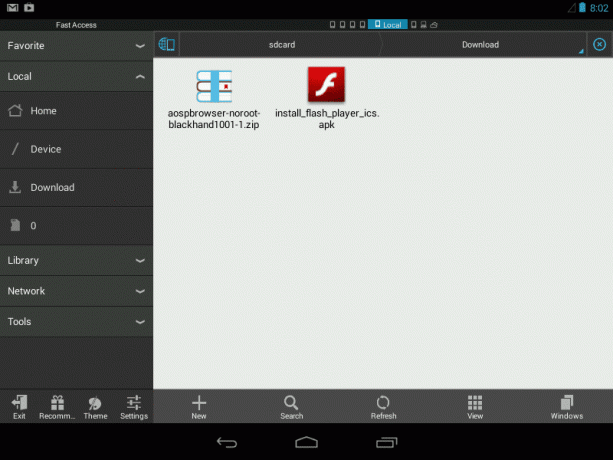
Θα εμφανιστεί ένα μήνυμα που θα σας ρωτήσει εάν θέλετε να εγκαταστήσετε την εφαρμογή. Κάντε κλικ στο εγκαθιστώ, ακολουθήστε τις οδηγίες που εμφανίζονται στην οθόνη και θα έχετε τελειώσει. Όχι μόνο το πρόγραμμα περιήγησης AOSP θα φορτώσει μια χαρά, αλλά θα λειτουργήσει επίσης με όλους τους αγαπημένους σας ιστότοπους και βίντεο flash.
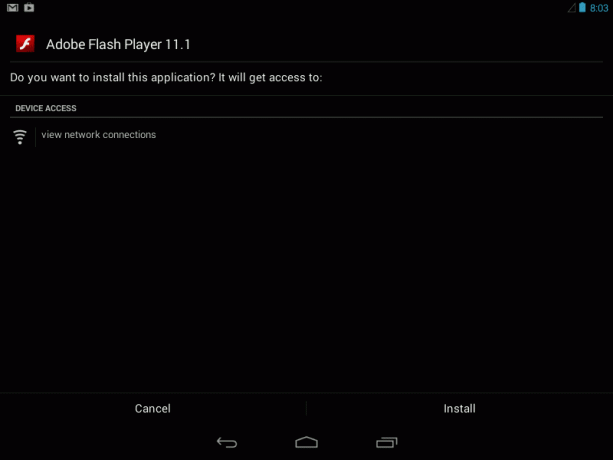
συμπέρασμα
Ενώ προσωπικά προτιμώ το Chrome ή το Firefox από το πρόγραμμα περιήγησης Stock, είναι ωραίο να έχω επιλογές. Ακόμα κι αν δεν σκοπεύετε να χρησιμοποιήσετε το πρόγραμμα περιήγησης AOSP ως την κύρια πύλη σας στον ιστό, τουλάχιστον τώρα έχετε ένα εύκολο αντίγραφο ασφαλείας για περιπτώσεις που χρειάζεστε οπωσδήποτε πρόσβαση σε έναν ιστότοπο που απαιτεί Flash.
Σας λειτούργησαν όλα καλά κατά τη διαδικασία εγκατάστασης; Ποια είναι η γνώμη σας για το πρόγραμμα περιήγησης AOSP σε σύγκριση με το Chrome;
Τελευταία ενημέρωση στις 03 Φεβρουαρίου 2022
Το παραπάνω άρθρο μπορεί να περιέχει συνδέσμους συνεργατών που βοηθούν στην υποστήριξη της Guiding Tech. Ωστόσο, δεν επηρεάζει τη συντακτική μας ακεραιότητα. Το περιεχόμενο παραμένει αμερόληπτο και αυθεντικό.
ΤΟ ΗΞΕΡΕΣ
Το πρόγραμμα περιήγησής σας παρακολουθεί το λειτουργικό σύστημα, τη διεύθυνση IP, το πρόγραμμα περιήγησης, καθώς και τις προσθήκες και τα πρόσθετα του προγράμματος περιήγησης.